hasznos lehet két Windows 10 számítógép összekapcsolása ad hoc helyi hálózatban, lehetővé teszi fájlok vagy játékok megosztását, ha nem bízik meg, vagy nincs vezeték nélküli hálózata. Ehhez az első lépés egy Crossover Ethernet kábel csatlakoztatása az egyik eszközről a másikra. Alternatív megoldásként ez hub vagy útválasztó használatával is elvégezhető-a lépések ugyanazok lesznek. Győződjön meg arról, hogy mindkét számítógép ugyanahhoz a számítógéphez csatlakozik, és ne feledje, hogy a Kapcsolat típusa eltérő lesz attól függően, hogy milyen típusú kapcsolatot használ.
a csatlakozás után be kell állítania a két Ethernet adaptert, hogy képes legyen kommunikálni. Nyissa meg a Vezérlőpultot, és keresse meg a Vezérlőpult > hálózati és Internet > hálózati és megosztási központot, majd kattintson a bal oldali “Adapterbeállítások módosítása” gombra.
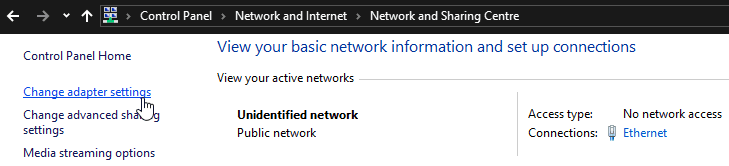
kattintson a jobb gombbal az Ethernet eszközre, és válassza a Tulajdonságok lehetőséget. Az adapter tulajdonságaiban kattintson duplán az “Internet Protocol Version 4 (TCP/IPv4)”elemre.
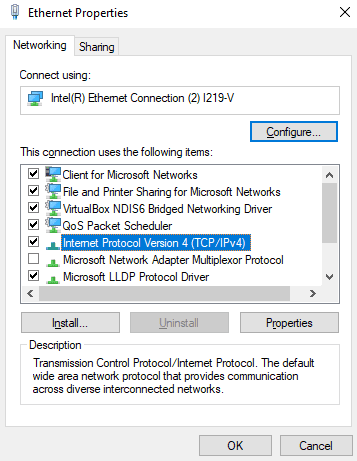
állítsa az IP-címet 192.168.0.1-re, az alhálózati maszkot pedig 255.255.255.0-ra az első eszközön. A második eszközön az IP-címnek 192.168.0.2 – nek kell lennie, az alhálózati maszknak pedig meg kell egyeznie az első gazdagéppel. Alkalmazza a módosításokat az ok gombra kattintva, amíg vissza nem tér a hálózati adapterek listájához.
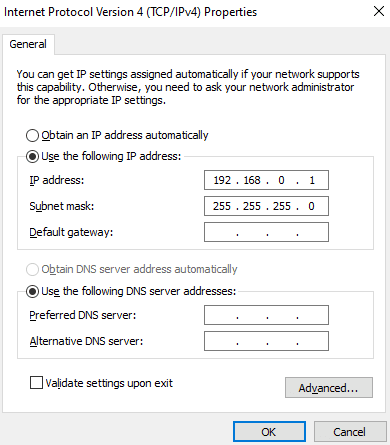
Miután mindkét számítógép csatlakoztatva van, és IP-címeket rendelnek hozzá. Menjen vissza a hálózati és megosztási központba, és kattintson a bal oldalon található “Speciális megosztási beállítások módosítása” elemre. A Speciális megosztási beállítások menüben győződjön meg arról, hogy a” hálózati felfedezés bekapcsolása “és a” hálózathoz csatlakoztatott eszközök automatikus beállításának bekapcsolása ” egyaránt engedélyezve van.
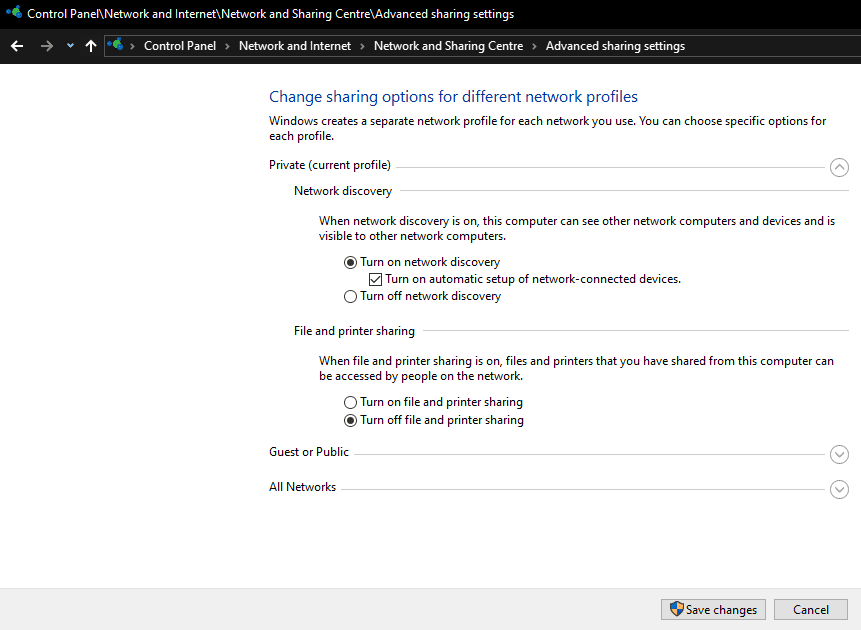
a hálózati felderítés engedélyezése lehetővé teszi a Windows 10 eszközök számára, hogy azonosítsák egymást és hálózati protokollokon keresztül kommunikáljanak. Ha csatlakozni szeretne egy játékhoz, web-vagy FTP-kiszolgálóhoz, ennek most működnie kell.
ha fájlokat szeretne megosztani a Windows fájlmegosztási funkcióival, engedélyeznie kell a “fájl-és nyomtatómegosztást” ugyanabban a menüben, amelyben engedélyezte a hálózati felderítést. Be kell állítania a megosztandó fájlokat és mappákat is.